分享WinPE对磁盘的管理操作方法(winpe怎么给硬盘分区)
时间:2025-06-28 来源:互联网 标签: PHP教程
欢迎来到phpfans软件教程专区,今天我们的phpfans小编将为大家带来一篇关于分享WinPE对磁盘的管理操作方法的详细使用教程。本教程将从基础功能开始,逐步讲解其操作方法和常见问题,帮助新手用户快速上手,提高使用效率。无论你是初次接触,还是想进一步了解分享WinPE对磁盘的管理操作方法的高级功能,这篇教程都将为你提供有价值的参考。
要知道,winPE作为独立的预安装环境和其他安装程序和恢复技术,是带有限服务的最小Win32子系统。所以,基于保护模式运行的Windows XP Professional内核。它包括运行Windows安装程序及脚本、连接网络共享、自动化基本过程以及执行硬件验证所需的最小功能。此文小编就为大家分享WinPE对磁盘的管理操作方法。相关链接:U盘启动盘制作工具

【1】 执行“select disk=0”,将焦点转到磁盘0。执行“select partition 1”,将焦点转到磁盘0的分区活动C上面。
【2】 执行“delete partition”将原来的分区C删除。
【3】 执行“create partition primary size=8000”回车,在磁盘0上建立一个新的8000MB的主分区,焦点会自动转到新建立的分区上。
【4】 接着执行“create partition extended”回车,将磁盘0上剩余的磁盘空间建立为扩展分区。
【5】 完成上一步后再执行“create partition logic”回车,将刚建立的扩展分区创建为一个逻辑分区。
【6】至此,我们就已经把原来一个活动分区C的磁盘0创建为有一个主分区和一个逻辑分区了,不过这两个分区还没有驱动器号,执行“select partition 1”将焦点转到主分区1,然后执行“assign letter=C”,将驱动器号C:分配给主分区。执行“active”回车将主分区设为活动使其可以引导系统。
【7】接下来执行“select partition 3”将焦点转到逻辑分区,执行“assign”回车,意思是系统将下一个可用的驱动器号分配给逻辑分区,由于驱动器号D、E均被占用(D为磁盘1分区占用,E为光驱占用),所以系统将F分配给了逻辑分区。不过没关系,我们先不管驱动器号的顺序,到这里我们对磁盘0的操作就结束了,剩下的目标是将磁盘1的活动分区D转换为分区E。
【8】 执行“select disk 1”将焦点转到磁盘1,执行“select partition 1”将焦点转到活动分区D。
【9】 由于磁盘1的D分区是活动的主分区,所以设其驱动器号为E,显然是要将它重新建立为一个非主分区的驱动器,那么它就不会占据驱动器号D而将它让给磁盘0的逻辑分区了。执行“delete partition”删除原来分区D,执行“create partition extended”将磁盘1上所有的磁盘空间建立为扩展分区。
【10】完成上步后再执行“create partition logic”将刚建立的扩展分区创建为一个逻辑分区。
【11】最后执行“assign”自动分配驱动器号,系统仍然把D分配给了它(不过在机器重新启动后系统会自动调整将D分配给磁盘0的逻辑分区,磁盘1的逻辑分区会使用驱动器E,而光驱就顺延到F了,重启一次系统这些改变都会自动实现)。
【12】现在我们对机器上硬盘的重新分区工作就结束了,执行“exit”退出DiskPart命令行解释工具,然后执行“format c: /fs:ntfs”,将刚才建立的DISK 0主分区格式化为NTFS文件格式的分区,同理执行“format d: /fs:fat32”、“format f: /fs:fat32”将分区D、F格式化,我们最终的操作就完成了。
【13】完成后执行“exit”重新启动机器,可以再次进入“DiskPart”来查看分区情况是否正确。
通过上述的方法,便是WinPE对磁盘的管理操作方法的具体方法,希望小编分享的文章能够帮助到您,更多精彩的内容,继续关注装机大师!
以上就是本次关分享WinPE对磁盘的管理操作方法的使用教程,希望对大家在实际操作中有所帮助。如果你在使用过程中遇到其他问题,欢迎持续关注phpfans教程专区,我们将不断更新更多实用内容,助你轻松掌握各类软件技巧。
-
 jm18c.mic官方入口-直达链接一键进入|jm18c.mic官网入口 2025-12-18
jm18c.mic官方入口-直达链接一键进入|jm18c.mic官网入口 2025-12-18 -
 泡吧是什么梗?揭秘年轻人最新社交暗号,原来这样玩才叫潮! 2025-12-18
泡吧是什么梗?揭秘年轻人最新社交暗号,原来这样玩才叫潮! 2025-12-18 -
 战网如何注册美区账号-暴雪战网美服账号注册详细教程 2025-12-18
战网如何注册美区账号-暴雪战网美服账号注册详细教程 2025-12-18 -
 以太坊生态发展如何推动其价值增长与市场地位提升 2025-12-18
以太坊生态发展如何推动其价值增长与市场地位提升 2025-12-18 -
 阿里旺旺网页版在线登录入口-阿里旺旺网页版官方快捷入口 2025-12-18
阿里旺旺网页版在线登录入口-阿里旺旺网页版官方快捷入口 2025-12-18 -
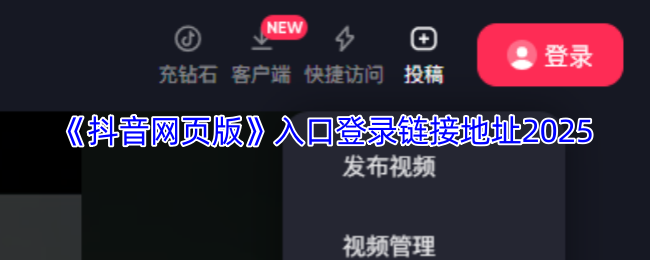 抖音网页版登录入口在哪 2025-12-18
抖音网页版登录入口在哪 2025-12-18





